Er det et alternativ for fryse eller pause i Google Meet?
Android Tips Og Triks / / August 05, 2021
Møte- og videosamtaler-appen fra Google vinner popularitet nå. Spesielt på grunn av pandemiutbruddet beveger utdanningsinstitusjonene seg mot Google møtes sammenlignet med Zoom på grunn av sin enkelhet. Når det er sagt, kan du ikke gjøre mye arbeid unntatt å videochatte og presentere skjermen. Derfor er det ingen gjenstander og effekter som PIP, Overlay eller til og med skjermfrysing. Det ville være flott om det var et fryse eller pause kamera i Google Meet.
Skjermfrysing eller kamerafrysning er en nødvendighet, spesielt når du presenterer. Selv om det ikke er noen alternativer i Google, kan du møtes direkte. Heldigvis er det en løsning for det. Så la oss se hvordan du fryser kameraet eller skjermen i Google Meet.
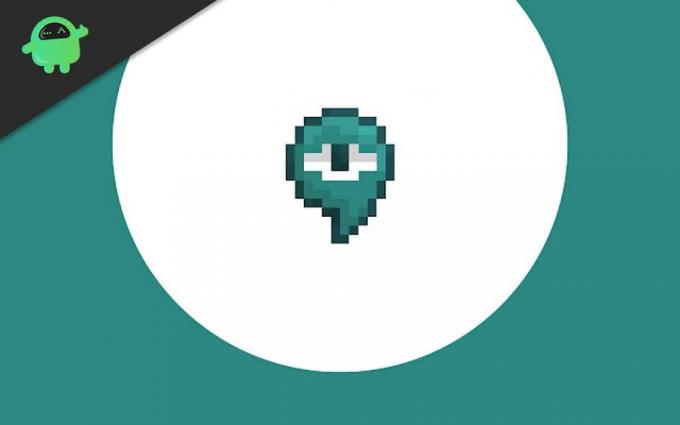
Innholdsfortegnelse
-
1 Er det et alternativ for fryse eller pause i Google Meet
- 1.1 Chrome på PC-brukere
- 1.2 For Android-brukere
- 2 Konklusjon
Er det et alternativ for fryse eller pause i Google Meet
Nå for å fryse, må vi få en Chrome-utvidelse. Siden det er en utvidelse for å gjøre slike effekter i Google Meet, kan vi se installasjonen og bruken av den.
Chrome på PC-brukere
Først laster du ned og installerer utvidelsen fra her. (Det er to utvidelser i Chrome nettbutikk. Sørg for at du får den rette. Klikk på lenken for å få den riktige.)
Når den er lagt til, vises utvidelsen øverst, i nærheten av andre utvidelser.

Åpne nå Google meet og bli med eller opprett et møte.
Etter å ha blitt med, bør du se en flytende knapp til venstre på skjermen. (Hvit i fargen). Klikk på den, så utvides den.
Bla nå gjennom tilgjengelige effekter, og du kan se Frys. Klikk på den, så vil skjermen fryse på den siste rammen.
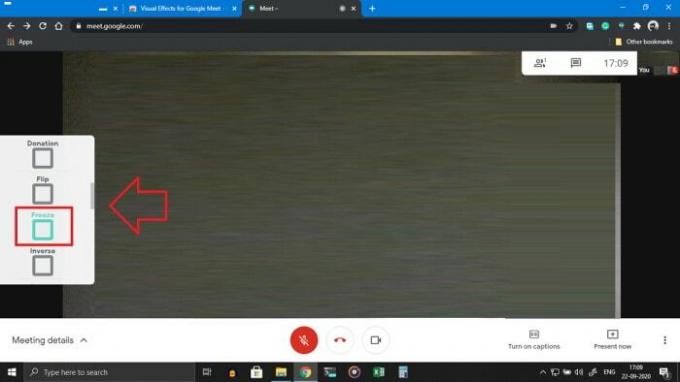
Det er det! Du har frosset kameraet og presentasjonen din for andre brukere.
For Android-brukere
Det er ingen muligheter for å laste plugin-moduler på krom for Android-enheter, og det er heller ikke noe alternativ å fryse på Android-appen. Så, hva kan du gjøre da?. Ikke bekymre deg, det er også en løsning for Android-enheter. Dette innebærer å bruke Google til å møtes i en nettleser som støtter kromutvidelser. Bare følg guiden, så er du klar.
Først last ned og installer Kiwi-nettleseren fra Google play. (Klikk her)
Åpne nå nettleserne og trykk på de tre punktene til venstre, og trykk på Utvidelser.
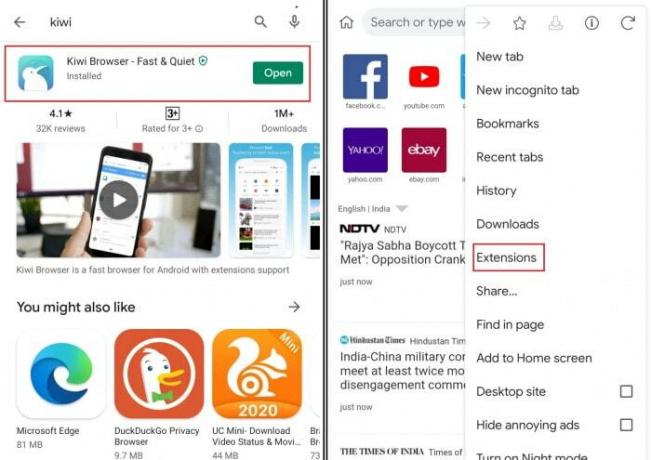
Trykk på Google og søk etter utvidelsene. (Alternativt kan du klikke dette hvis du er i nettleseren.

Når utvidelsen er aktivert, fortsett og bli med på et møte.
Til slutt trykker du på det flytende ikonet og aktiver Freeze, som nevnt i metoden ovenfor.
Men ikke glem å aktivere skrivebordsmodus, ellers vil siden ikke lastes inn og tar deg til Play-butikken / meet-appen.

Det er andre nettlesere som Yandex Browser som kan fungere med Chrome-utvidelser.
Konklusjon
Som du kan se, hjelper denne utvidelsen til å fryse og bruke effekter for Google Meet. Selv om installasjonen av utvidelsen er enkel og enkel. Men det anbefales ikke å bruke utvidelser på mobile enheter, da dette ikke vil gi deg en god opplevelse. For stasjonære brukere vil dette fungere bra uten problemer. Imidlertid er det ingen Firefox-utvidelse.
Redaktørens valg:
- Last ned siste Chrome OS 2020 bakgrunnsbilder
- Hvordan gjøre Gmail smart for å skrive raskere?
- Hvordan åpne Zip eller Rar File på Android-enhet
- Samsung Notes vs Evernote: Hvilken Note-app er bedre for Galaxy-enheten
- Hvordan overføre kontakter fra Android til iPhone i sanntid?
Rahul er en informatikkstudent med en stor interesse for fag- og kryptovalutaemner. Han bruker mesteparten av tiden på å skrive eller høre på musikk eller reise på usynlige steder. Han mener at sjokolade er løsningen på alle problemene hans. Livet skjer, og kaffe hjelper.



